Ta kontroll över Androids notiser
|
Få saker är så enerverande som när telefonen blinkar med ointressanta saker, utan någon egentlig värdering av hur viktig en notis är relaterat till andra notiser. Lyckligtvis finns det finmaskiga kontroller för att se till att det bara plingar till när du vill det.
Gå till Inställningar, Aviseringar för att börja anpassa hur telefonen ska pocka på din uppmärksamhet. Det första du kan välja är om du vill ha en kompakt notis, eller en som är lite mer detaljrik. Den senare tar förstås mer plats, men erbjuder även större möjligheter att interagera med notisen ifråga.
Aviseringar-sidan visar vilka appar som skickat de senaste aviseringarna, vilket är en bra funktion eftersom det sannolikt är en störande notis som fått dig att gå hit. Här kan du direkt stänga av notiser från dessa appar, eller så trycker du på Mer för att öppna Appaviseringar-vyn.
Här ser du de senaste, men kan även välja att lista alla appaviseringar. Det är ingen dum idé att gå igenom den här listan, för de flesta appar vill störa dig med nya notiser i tid och otid, så stäng av allt du inte behöver.
Väljer du att visa alla i den här vyn så kommer du se vissa aviseringar som inte kan stängas av – det är mestadels systemtjänster, så ignorera dem bara. Du har inte så mycket val, skulle något sådant störa dig får du helt enkelt avinstallera den appen.
|
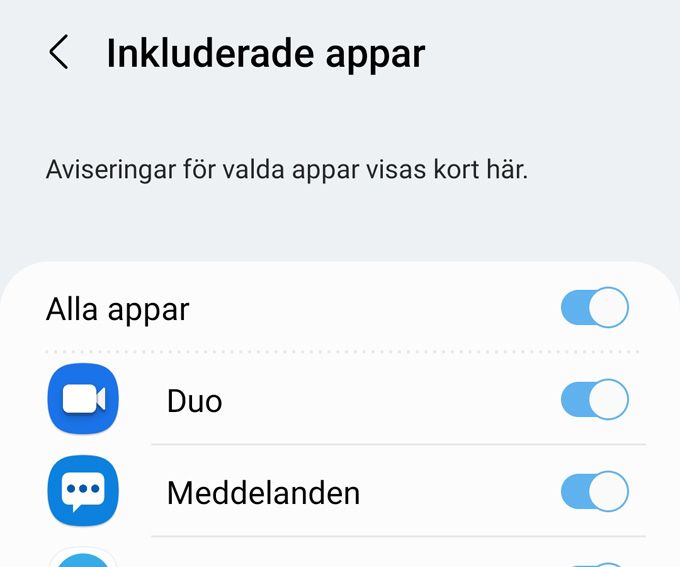
|
Stör ej, tack
Ett annat val på Inställningar, Aviseringar som är värt att kika på är Stör ej. Här bestämmer du hur Stör ej-funktionen ska fungera, och om den ska vara schemalagd. Kanske vill du att den ska slås på automatiskt varje vardag mellan 22:00 och 07:00 dagen därpå. Du kan skapa egna scheman för detta, förstås, så hitta vad som passar ditt användande.
Att inte vilja bli störd är inte samma sak som att inte kunna bli det. Kanske vill du att dina barn, din partner, din familj, eller någon annan närstående alltid ska komma fram till dig, även om telefonen är i Stör ej-läge. Då lägger du till deras kontakt under undantagen. Du kan även välja att släppa igenom upprepade uppringningar av samma person, men det är förstås något som många telemarketingföretag vet, så de ringer två gånger på rad. Slutligen så kan du även välja att släppa igenom vissa appar, oavsett om Stör ej är aktivt eller ej. Extra lämpligt om du har exempelvis en chattapp som du bara använder med nära och kära.
Kika även på Dölj aviseringar, som kan dölja alla sådana, inklusive ikonerna i statusfältet (om du har dem aktiverade), när telefonen är i Stör ej-läge. Syftet med Stör ej är ju att inte bli störd, och skulle du titta på din telefon och se att du fått en massa notiser så är förstås risken ganska stor att du tar en titt på vad det är som hänt.
Det, i sin tur, kan leda till att du blir just störd, fastnar i något, och det motverkar ju funktionen i sig, så ta dig en funderare på hur du vill kunna bli störd när du faktiskt inte vill bli det.
|

|
Avancerade inställningarna
På vyn Inställningar, Aviseringar, Avancerade inställningar finns en mängd mindre inställningar för att göra notiserna lite mer dina egna.
Statusfältet är förstås ytan högst upp, där du ser klockan, några ikoner, Wi-Fi-ikonen, mottagning, hur mycket batteri du har kvar – sådana saker. Under de avancerade inställningarna kan du stänga av batteriprocenten, något vissa tycker om att göra för att det kan kännas stressande att se den sjunka hela tiden.
Du kan även välja hur många så kallade aviseringsikoner som ska visas. Det är alltså de som är längst till vänster, bredvid klockan – ikoner från de appar som skickat de senaste notiserna. Du kan ändra detta till att vara en siffra på hur många notiser du har, något som förstås kan tänkas vara lite stressande. Då är det kanske bättre att stänga av funktionen helt och hållet, valet är ditt.
Exakt vilka inställningar som finns på den här skärmen beror lite på vilken mobiltillverkare du har. Du kommer definitivt ha inställningar för om det ska visas en liten ikon på apparna som skickat notiser (appikonmärken), om de ska kunna snoozas (det vill säga kunna skjutas upp till lite senare), samt om du ska få påminnelser igen om du inte agerat på notifikationen. Kanske har du inställningar för flytande aviseringar också.
|
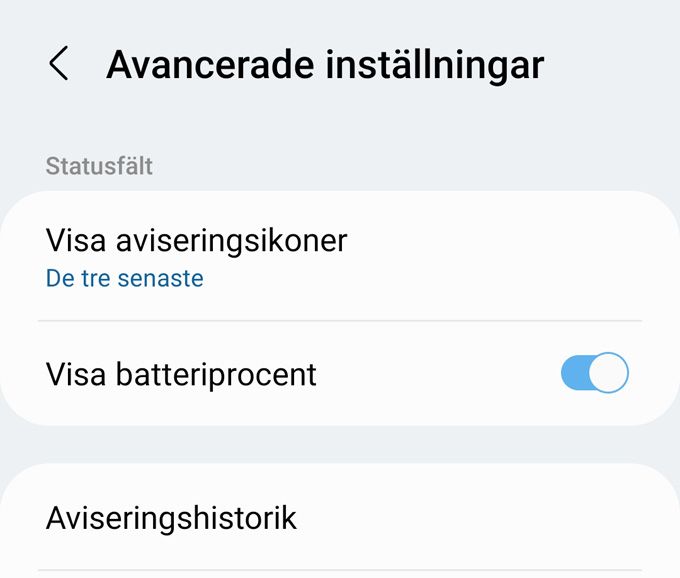
|
Slutligen, ta en titt på valet för trådlösa varningar vid nödsituationer, kallat Trådlösa katastroflarm längst ned på Avancerade inställningar. Det är inte en funktion vi haft någon direkt nytta av i Sverige, vilket vi förstås ska vara glad för, men det är en god idé att låta den här vara på, för vem vet vad som händer i framtiden?
Tanken med den här typen av notiser är att du ska kunna få en varning via telefonen om något hållet på att hända där du är, vilket förstås inte bara är i Sverige, utan även i andra länder. Det kan vara allt från farligt väder, till invasioner, så låt den här vara på för säkerhets skull. Förhoppningsvis får du aldrig en sådan notis.
|
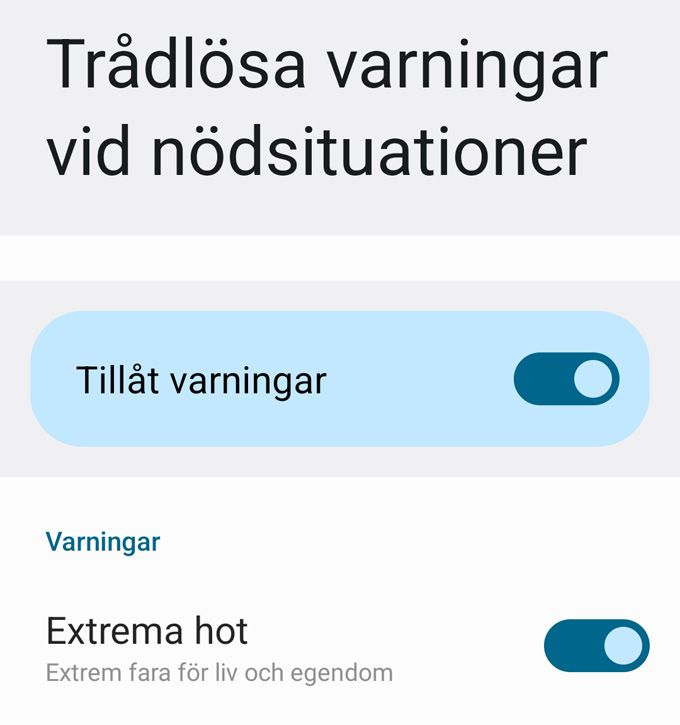
|
|
|